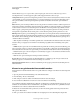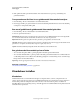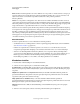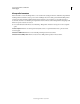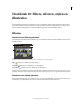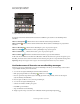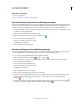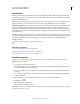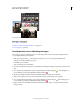Operation Manual
203
PHOTOSHOP ELEMENTS 9 GEBRUIKEN
Filters, effecten, stijlen en illustraties
Laatst bijgewerkt 10/2/2012
Foto-effecten
Met Foto-effecten kunt u snel verschillende varianten van uw afbeeldingen maken. Klik in het deelvenster Effecten op
Foto-effecten en kies een van de subcategorieën, zoals Vervaagde foto, Kader, Diverse effecten, Monotone kleur,
Oude foto of Ouderwetse foto.
Kader Hiermee kunt u diverse effecten toepassen op de randen van een geselecteerde laag of op een gedeelte van een
laag. Een kader fungeert ook als een neerzetzone waar u de inhoud gemakkelijk kunt toevoegen of wijzigen.
Afbeeldingseffecten Hiermee past u effecten toe op een kopie van een geselecteerde laag. Met het effect Sneeuwstorm
maakt u een afbeelding waarop het lijkt te sneeuwen. Met het effect Neon gloed verandert u de afbeelding in een
dramatische neonafbeelding. Met afbeeldingseffecten zoals Olieverf of Zachte focus kunt u de kleuren verzachten of
een afbeelding vervagen. U kunt ook afbeeldingseffecten combineren, maar in dat geval moet u waarschijnlijk eerst de
lagen samenvoegen.
Structuren Hiermee past u structuurlagen toe op een afbeelding. U kunt een structuur als een achtergrond toevoegen
aan een nieuwe lege afbeelding of u kunt een structuur toevoegen aan een bestaande afbeelding. Door lagen te ordenen
en te werken met dekking en andere gereedschappen voor lagen kunt u interessante en aantrekkelijk ogende
afbeeldingen maken.
Veel foto-effecten passen filters met gewijzigde waarden toe.
Meer Help-onderwerpen
“Het deelvenster Effecten gebruiken” op pagina 200
“Prestaties verbeteren met filters en effecten” op pagina 210
“Een afbeelding tot één laag samenvoegen” op pagina 71
Een effect toepassen
Als u wilt experimenteren met een effect, kunt u het beste eerst een laag dupliceren, zodat de oorspronkelijke
afbeelding behouden blijft.
1 Voer een van de volgende handelingen uit:
• Als u een effect wilt toepassen op een gehele laag, deselecteert u geselecteerde gebieden in de afbeelding en selecteert
u vervolgens de laag in het deelvenster Lagen.
• Als u een effect wilt toepassen op een gedeelte van een laag, gebruikt u een selectiegereedschap om het gebied te
selecteren.
• Als u een effect op tekst wilt toepassen, maakt of selecteert u de tekst en gebruikt u een willekeurig teksteffect uit
het deelvenster Inhoud.
2 Kies Foto-effecten in het deelvenster Effecten en voer een van de volgende handelingen uit:
• Dubbelklik op een effect.
• Sleep een effect naar de afbeelding.
• Selecteer een effect en klik op Toepassen.
Opmerking: Wanneer u in bepaalde gevallen een effect toepast op een afbeelding met meerdere lagen, wordt u gevraagd
om de lagen eerst samen te voegen.